Tutorial: Membuat dan menguji langganan di Azure Stack Hub
Tutorial ini menunjukkan cara membuat langganan yang berisi penawaran dan kemudian cara mengujinya. Untuk pengujian, Anda masuk ke portal pengguna Azure Stack Hub sebagai admin cloud, berlangganan ke penawaran, lalu membuat mesin virtual (VM).
Tip
Untuk pengalaman evaluasi tingkat lanjut, Anda dapat membuat langganan untuk pengguna tertentu kemudian masuk sebagai pengguna di portal pengguna.
Tutorial ini menunjukkan cara berlangganan ke penawaran Azure Stack Hub.
Yang akan Anda pelajari:
- Berlangganan ke penawaran
- Menguji penawaran
Berlangganan ke penawaran
Untuk berlangganan ke penawaran sebagai pengguna, masuk ke portal pengguna Azure Stack Hub untuk memeriksa layanan yang tersedia yang ditawarkan oleh operator Azure Stack Hub.
Masuk ke portal pengguna dan pilih Dapatkan langganan.
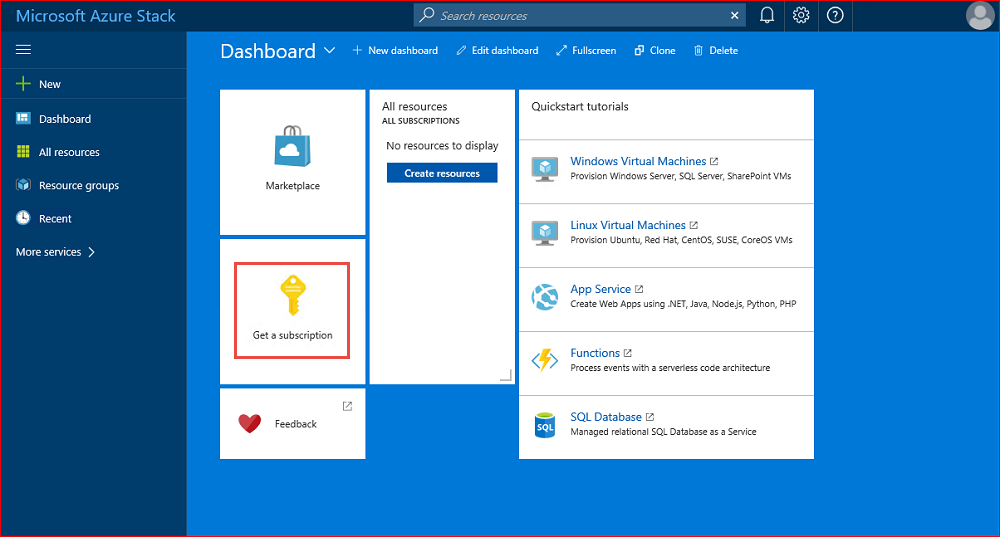
Di bidang Nama Tampilan, ketikkan nama untuk langganan Anda. Kemudian pilih Penawaran untuk memilih salah satu penawaran yang tersedia di bagian Pilih penawaran. Kemudian pilih Buat.
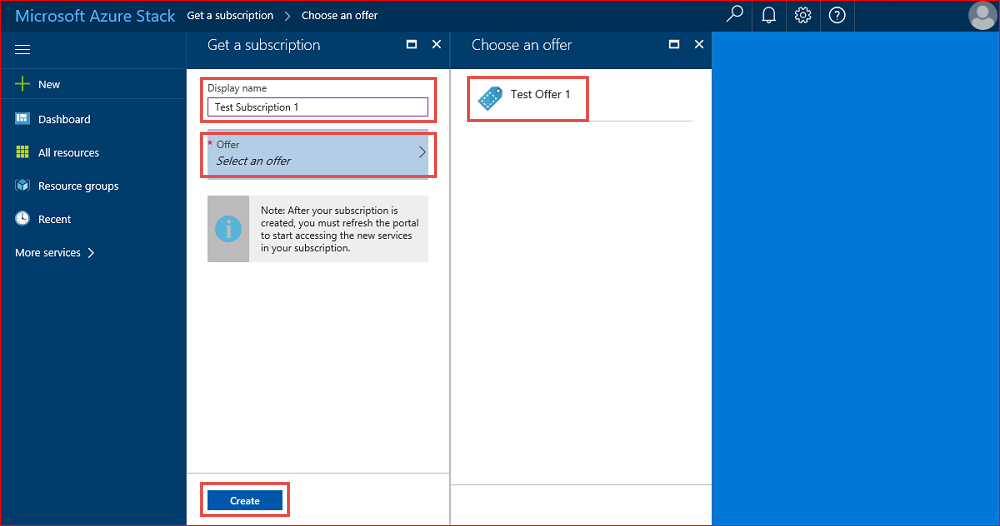
Tip
Refresh portal pengguna untuk mulai menggunakan langganan Anda.
Untuk melihat langganan yang Anda buat, pilih Semua layanan. Kemudian, di bawah kategori UMUM pilih Langganan, lalu pilih langganan baru Anda. Setelah Anda berlangganan ke penawaran, refresh portal untuk melihat apakah layanan baru telah disertakan sebagai bagian dari langganan baru. Dalam contoh ini, Mesin virtual telah ditambahkan.
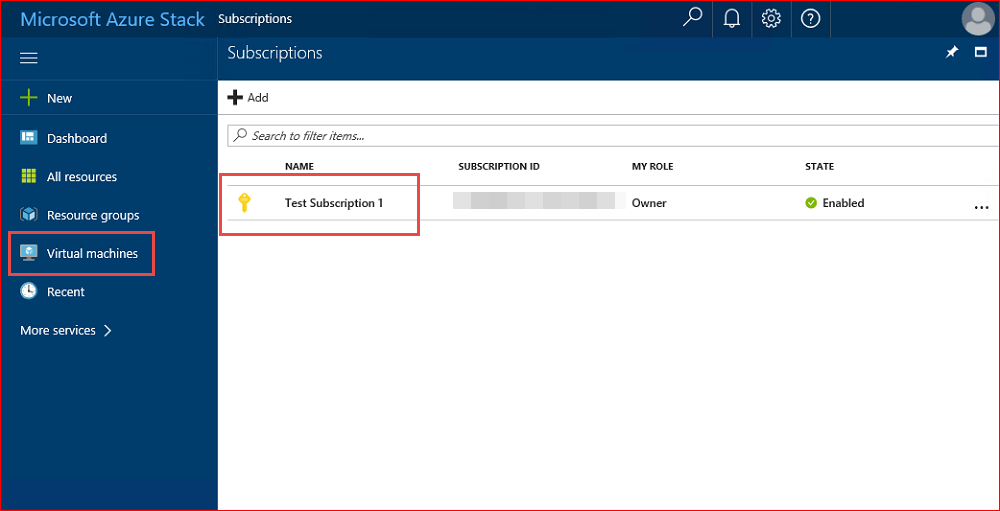
Menguji penawaran
Saat masuk ke portal pengguna, uji penawaran dengan memprovisikan VM menggunakan kemampuan langganan baru.
Catatan
Pengujian ini mengharuskan VM Windows Server 2016 Datacenter pertama kali ditambahkan ke Marketplace Azure Stack Hub.
Masuk ke portal pengguna.
Di portal pengguna, pilih Mesin Virtual, lalu Tambahkan, lalu Windows Server 2016 Datacenter, kemudian pilih Buat.
Di bagian Dasar, ketik Nama, Nama Pengguna, dan Kata Sandi, pilih Langganan, buat Grup sumber daya (atau pilih yang sudah ada), lalu pilih OK.
Di bagian Pilih ukuran, pilih Standar A1, lalu pilih Pilih.
Di bilah Pengaturan, terima default dan pilih OK.
Di bagian Ringkasan, pilih OK untuk membuat VM.
Untuk melihat VM baru Anda, pilih Mesin virtual, lalu cari VM baru, dan pilih namanya.
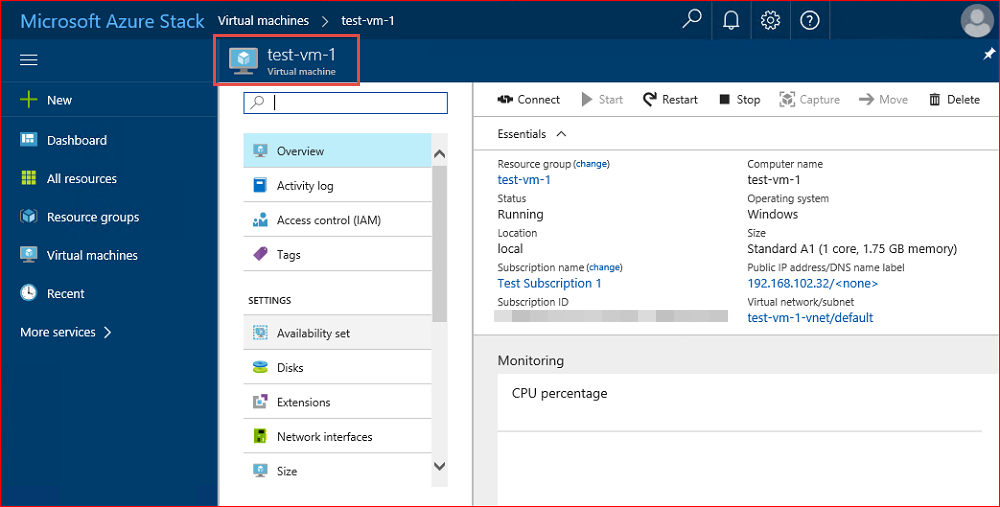
Catatan
Penyebaran VM membutuhkan waktu beberapa menit untuk diselesaikan.
Langkah berikutnya
Saran dan Komentar
Segera hadir: Sepanjang tahun 2024 kami akan menghentikan penggunaan GitHub Issues sebagai mekanisme umpan balik untuk konten dan menggantinya dengan sistem umpan balik baru. Untuk mengetahui informasi selengkapnya, lihat: https://aka.ms/ContentUserFeedback.
Kirim dan lihat umpan balik untuk